
Nesse videotutorial mostramos passo a passo como copiar (clonar) o conteúdo do disco rígido do seu notebook para um SSD e como efetuar a substituição do disco rígido pelo SSD, de modo a aumentar o desempenho da máquina.
- Programa usado: gparted
Importante:
- Após terminar de clonar as partições para o SSD, você terá de conferir se a partição oculta do Windows está marcada com a propriedade “boot” antes de sair do gparted (por padrão, não estará e nos esquecemos de reforçar isso no vídeo).
- Ao ligar o notebook pela primeira vez após a instalação do SSD, o Windows poderá apresentar uma mensagem de erro informado que o hardware foi alterado. Isso é normal; basta dar boot com o DVD de instalação do Windows e selecionar a opção “Reparar” para que ele atualize a tabela de partição do SSD. Não tente instalar novamente o Windows por cima da sua instalação antiga!
- Se o seu sistema operacional for o Windows 7, você deverá rodar “Reexecutar a avaliação de desempenho” (“Re-run the asessment”, no Windows em inglês), recurso que detectará o SSD e otimizará o sistema operacional para o seu uso. Veja aqui como fazer isso.
-
 2
2

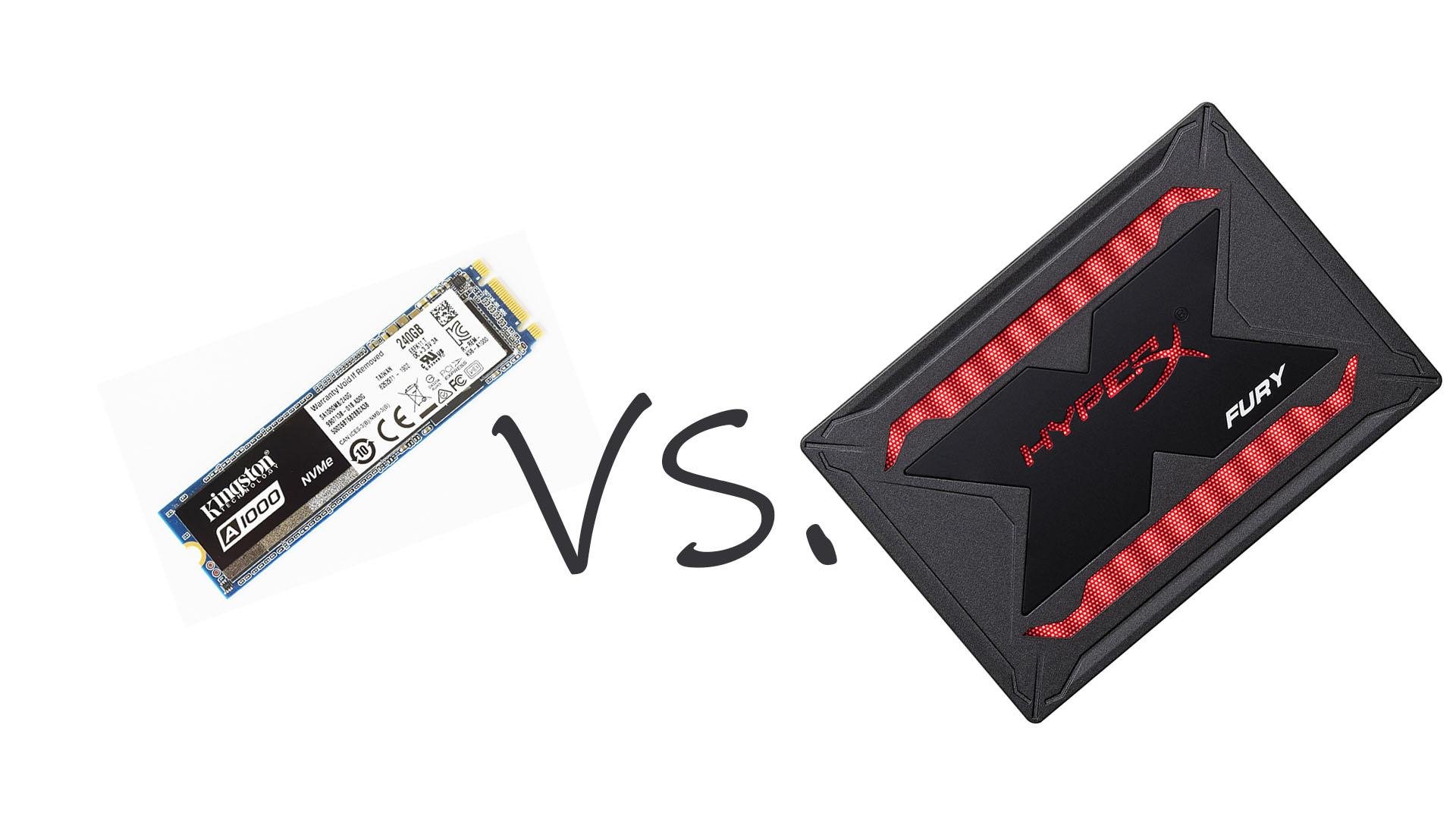






















Respostas recomendadas
Crie uma conta ou entre para comentar
Você precisa ser um usuário para fazer um comentário
Criar uma conta
Crie uma nova conta em nossa comunidade. É fácil!
Crie uma nova contaEntrar
Já tem uma conta? Faça o login.
Entrar agora